技嘉H510主板怎么裝Win7|技嘉H510裝Win7 BIOS設(shè)置
- 2021-04-27 10:30:39 分類:教程
技嘉H510是技嘉科技專為11代Intel酷睿處理器所設(shè)計(jì)的主板,同時(shí)這塊主板也是支持使用Intel酷睿10代處理器裝機(jī)的。其實(shí)裝Win10最好,可是有些用戶偏要裝Win7,然后就出現(xiàn)了各種的問題,比如安裝Win7的過程中USB設(shè)備不能使用。所以在安裝Win7的時(shí)候,需要采用Win7新機(jī)型安裝(本站支持最新的B560/Z590/H510等主板驅(qū)動(dòng)),且要關(guān)閉安全啟動(dòng)。這篇文章是本站給大家?guī)淼募技蜨510主板裝Win7具體的操作步驟。
技嘉H510主板裝Win7注意事項(xiàng):
1、需要在BIOS中關(guān)閉安全啟動(dòng)和開啟CMS模式
2、UEFI+GPT安裝Win7的方法只適用于64位系統(tǒng)
2、UEFI+GPT安裝Win7的方法只適用于64位系統(tǒng)
3、UEFI模式安裝Win7,分區(qū)類型要用GPT分區(qū)
4、如果出現(xiàn)I219網(wǎng)卡(intel 219-V,219分17版本 1-7版本可以,8-17版本不行。如果出現(xiàn)I219-V的網(wǎng)卡安裝Win7后出現(xiàn)感嘆號(hào)或X的,可以使用白云一鍵重裝系統(tǒng)下的I219-V網(wǎng)卡適配Win7功能進(jìn)行解決)
5、集顯UHD 730和UHD 750驅(qū)動(dòng)還在適配中,盡請(qǐng)期待。i7以上11代CPU需要采用獨(dú)立顯卡安裝Win7,并開啟CSM兼容模式
5、集顯UHD 730和UHD 750驅(qū)動(dòng)還在適配中,盡請(qǐng)期待。i7以上11代CPU需要采用獨(dú)立顯卡安裝Win7,并開啟CSM兼容模式
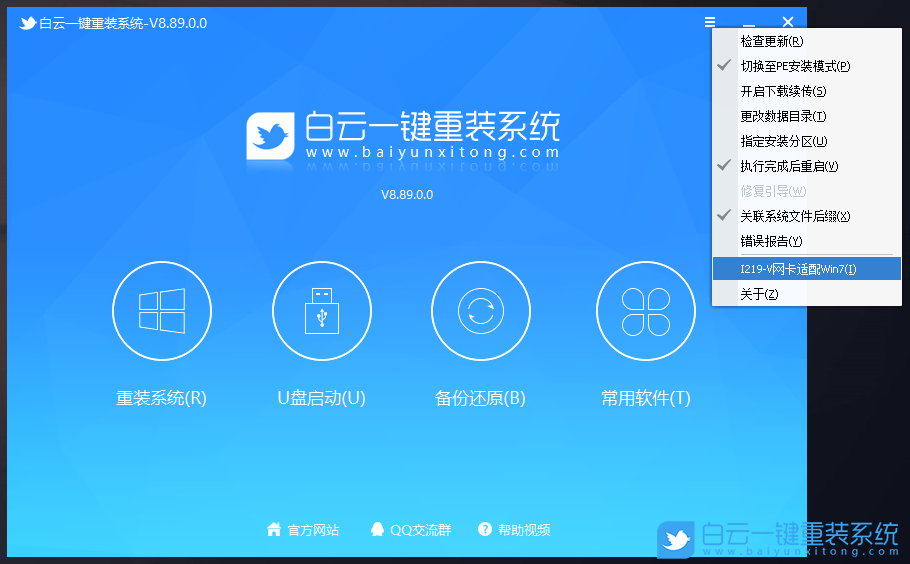
技嘉H510主板裝Win7系統(tǒng)安裝前需要準(zhǔn)備的工具
一、安裝前的準(zhǔn)備工作
1、備份U盤和磁盤所有重要數(shù)據(jù)
2、8G或以上大小的啟動(dòng)U盤,推薦使用白云一鍵重裝工具(工具特點(diǎn):1、支持PE下自動(dòng)修復(fù)UEFI+GPT引導(dǎo),2、支持LEGACY/UEFI雙引導(dǎo),3、一鍵裝機(jī)自動(dòng)注入Nvme驅(qū)動(dòng),4、最新Win10 PE)制作帶有Win7系統(tǒng)(該系統(tǒng)通過驅(qū)動(dòng)總裁,擁有最新的USB3.0/USB3.1驅(qū)動(dòng),解決安裝六代CPU以上機(jī)型時(shí)USB無法使用問題,解決最新intel 八代、九代、十代和十一代(部分型號(hào))CPU裝Win7的問題,完美支持B460/B560/Z490/Z590/H510等主板USB驅(qū)動(dòng)以及UHD610/620/630/P630集顯驅(qū)動(dòng))的啟動(dòng)U盤。也可以選擇功能更齊全的U盤魔術(shù)師進(jìn)行啟動(dòng)U盤制作,不過需另外下載系統(tǒng)。
3、系統(tǒng)下載:Win7新機(jī)型鏡像下載(1、新機(jī)型集成USB3.0/3.1驅(qū)動(dòng),解決安裝過程無法識(shí)別USB設(shè)備的問題,2、解決10代CPU UHD 630集成顯卡驅(qū)動(dòng))
一、安裝前的準(zhǔn)備工作
1、備份U盤和磁盤所有重要數(shù)據(jù)
2、8G或以上大小的啟動(dòng)U盤,推薦使用白云一鍵重裝工具(工具特點(diǎn):1、支持PE下自動(dòng)修復(fù)UEFI+GPT引導(dǎo),2、支持LEGACY/UEFI雙引導(dǎo),3、一鍵裝機(jī)自動(dòng)注入Nvme驅(qū)動(dòng),4、最新Win10 PE)制作帶有Win7系統(tǒng)(該系統(tǒng)通過驅(qū)動(dòng)總裁,擁有最新的USB3.0/USB3.1驅(qū)動(dòng),解決安裝六代CPU以上機(jī)型時(shí)USB無法使用問題,解決最新intel 八代、九代、十代和十一代(部分型號(hào))CPU裝Win7的問題,完美支持B460/B560/Z490/Z590/H510等主板USB驅(qū)動(dòng)以及UHD610/620/630/P630集顯驅(qū)動(dòng))的啟動(dòng)U盤。也可以選擇功能更齊全的U盤魔術(shù)師進(jìn)行啟動(dòng)U盤制作,不過需另外下載系統(tǒng)。
3、系統(tǒng)下載:Win7新機(jī)型鏡像下載(1、新機(jī)型集成USB3.0/3.1驅(qū)動(dòng),解決安裝過程無法識(shí)別USB設(shè)備的問題,2、解決10代CPU UHD 630集成顯卡驅(qū)動(dòng))
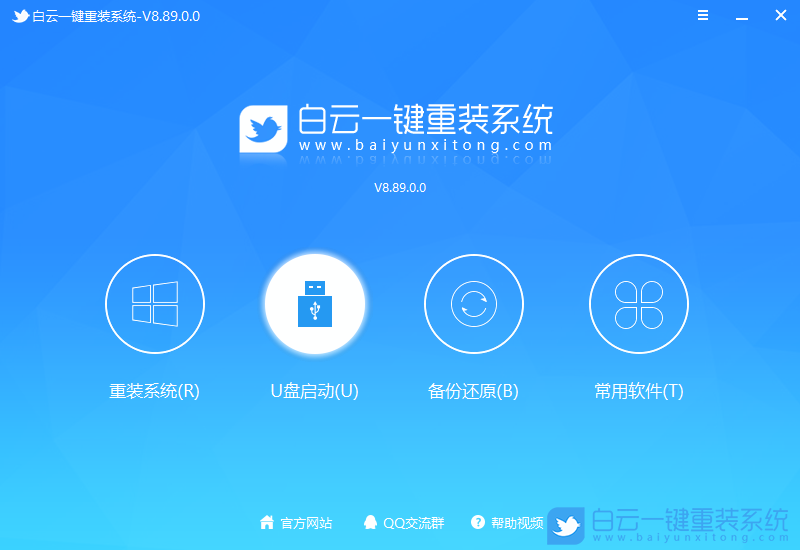
二、技嘉H510主板裝Win7系統(tǒng)BIOS設(shè)置(技嘉新主板BIOS設(shè)置)步驟(安裝Win7重要一步)
1、電腦重啟或重新開機(jī)的時(shí)候,也就是在出現(xiàn)技嘉logo的界面,連續(xù)按Del鍵進(jìn)入BIOS設(shè)置,將系統(tǒng)語(yǔ)言更改為中文[簡(jiǎn)體];
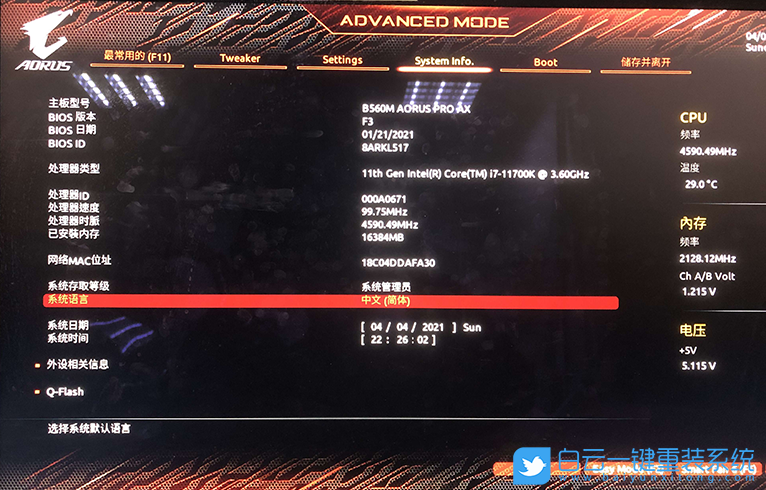
2、切換到Settings選項(xiàng),進(jìn)入SATA And RST configuration選項(xiàng),將SATA控制器改成AHCI硬盤模式;
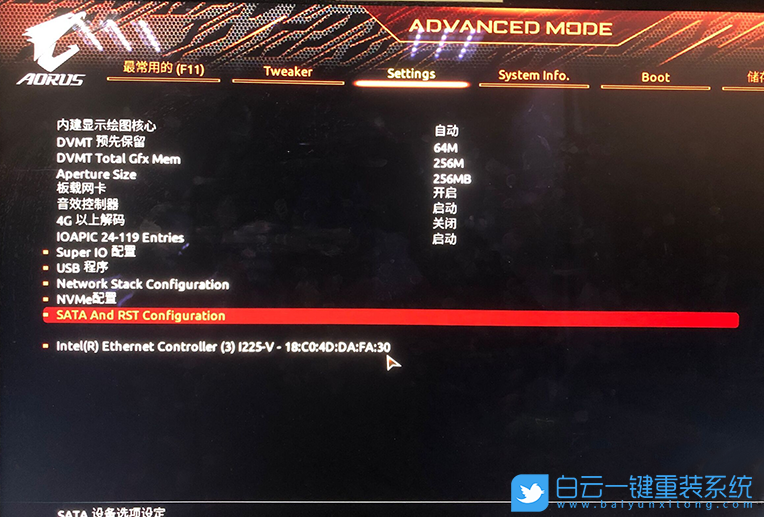
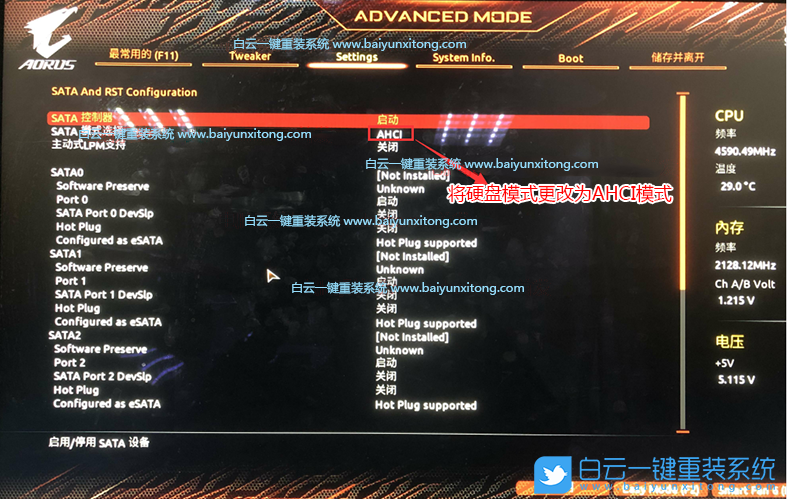
3、按鍵盤方向鍵,切換到Boot選項(xiàng)卡,進(jìn)入安全啟動(dòng)模式,將Secure Boot改成關(guān)閉,意思關(guān)閉安全啟動(dòng),裝Win7一定要關(guān)閉安全啟動(dòng);
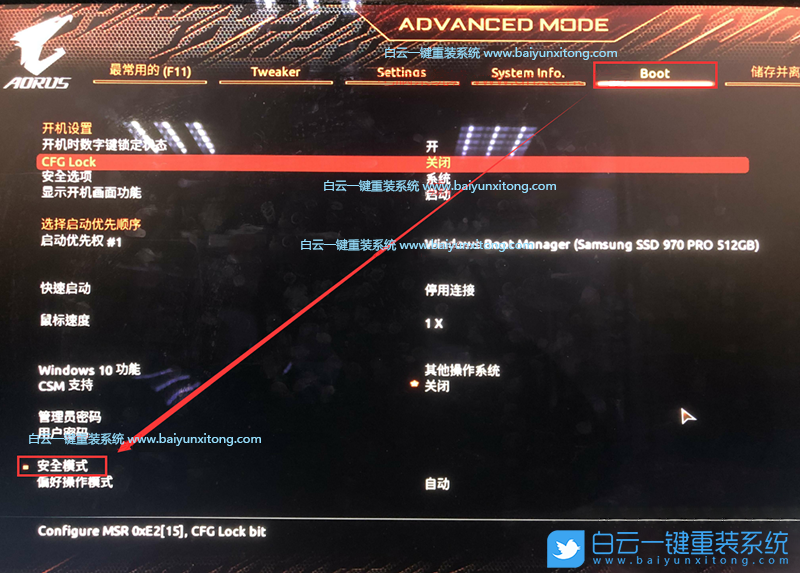
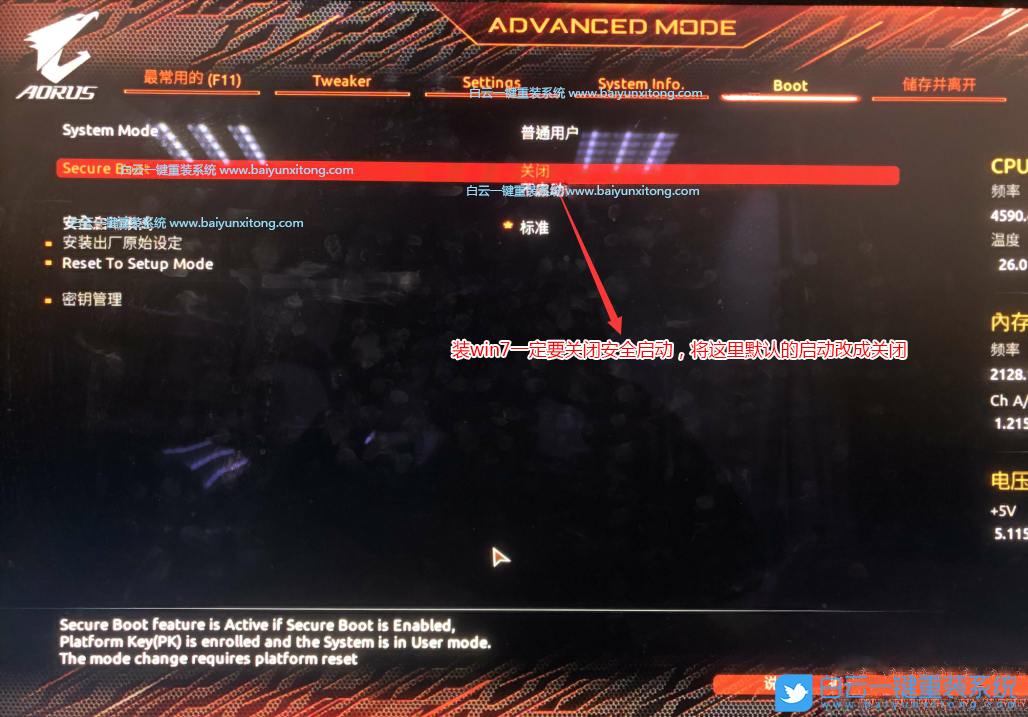
4、接著將Windows 10 功能,設(shè)置為其它操作系統(tǒng),意思是支持Win7系統(tǒng),如果顯卡采用的獨(dú)顯,CSM兼容模式要開啟;
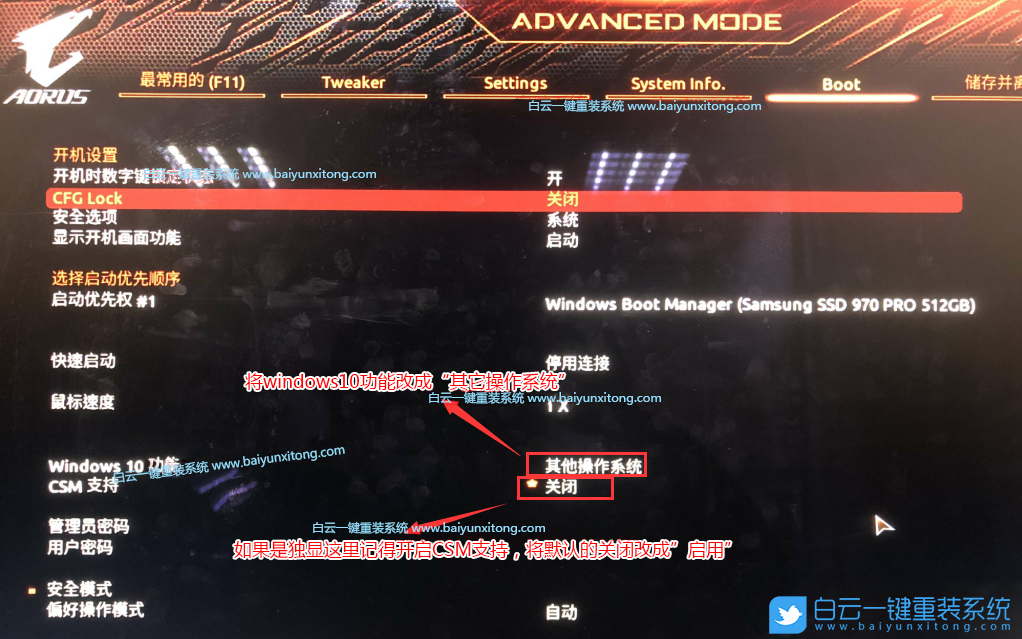
5、按F10,保存BIOS設(shè)置后,往電腦插入制作好的U盤啟動(dòng)盤,在重啟的時(shí)候連續(xù)按F12,回車選擇已經(jīng)識(shí)別到的U盤啟動(dòng)項(xiàng)(默認(rèn)有UEFI U盤啟動(dòng)和傳統(tǒng)模式,這里記得要UEFI啟動(dòng)的就要制作支持UEFI的U盤啟動(dòng));
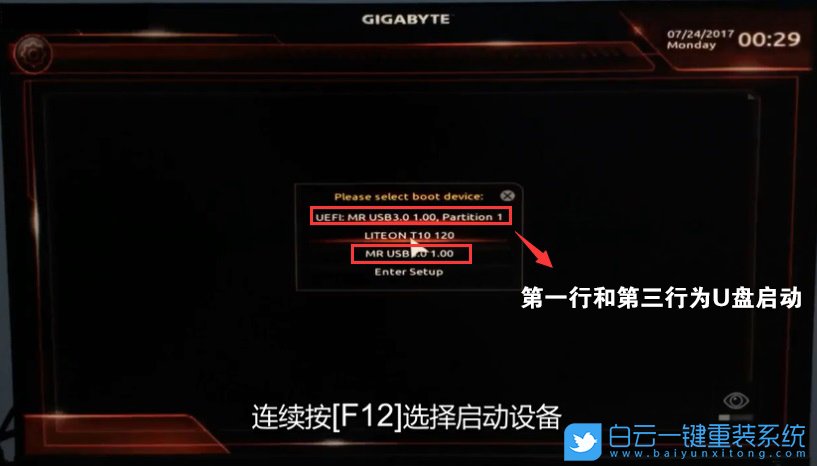
6、白云裝機(jī)PE下,回車選擇02.啟動(dòng)Windows_10PE_64位(適合新機(jī)器);
注:Legacy方式啟動(dòng)時(shí)有菜單選擇,UEFI方式啟動(dòng)時(shí)自動(dòng)進(jìn)入Win10 PE
注:Legacy方式啟動(dòng)時(shí)有菜單選擇,UEFI方式啟動(dòng)時(shí)自動(dòng)進(jìn)入Win10 PE

三、技嘉H510主板默認(rèn)采用UEFI引導(dǎo),無法采用傳統(tǒng)引導(dǎo),所以這里分區(qū)類型要為GPT分區(qū)(如果默認(rèn)存在分區(qū),建議重新分區(qū)不保留以前的ESP等分區(qū))
1、進(jìn)入已經(jīng)制作好的U盤PE系統(tǒng),雙擊運(yùn)行PE桌面DiskGenius分區(qū)工具,然后點(diǎn)擊菜單欄的硬盤,在打開的下拉菜單項(xiàng)中,選擇轉(zhuǎn)換分區(qū)表類型為GUID格式(如果不是GPT格式,則需要轉(zhuǎn)換),然后點(diǎn)擊左上角的保存更改即可;



2、DiskGenius分區(qū)工具菜單欄,選擇要分區(qū)的磁盤,然后點(diǎn)擊上面的快速分區(qū);

3、快速分區(qū)窗口中,選擇GUID分區(qū)表類型,然后選擇分區(qū)數(shù)目(大家可以根據(jù)實(shí)際情況看要?jiǎng)澐侄嗌賯€(gè)分區(qū)),勾選創(chuàng)建新ESP分區(qū)和創(chuàng)建MSR分區(qū),然后就是磁盤空間大小的設(shè)置,推薦C盤大小大于60G比較好,最后如果是SSD固態(tài)硬盤的話,要選擇4096扇區(qū)進(jìn)行4K對(duì)齊;

4、分區(qū)完成后,可以看到ESP和MSR分區(qū)已經(jīng)完成,也就說明EFI系統(tǒng)引導(dǎo)分區(qū)已經(jīng)建立完成,可以安裝系統(tǒng)了;

四、技嘉H510主板裝Win7系統(tǒng)過程
1、以上操作做完后,運(yùn)行桌面的"安裝系統(tǒng)"工具,然后選擇重裝系統(tǒng);

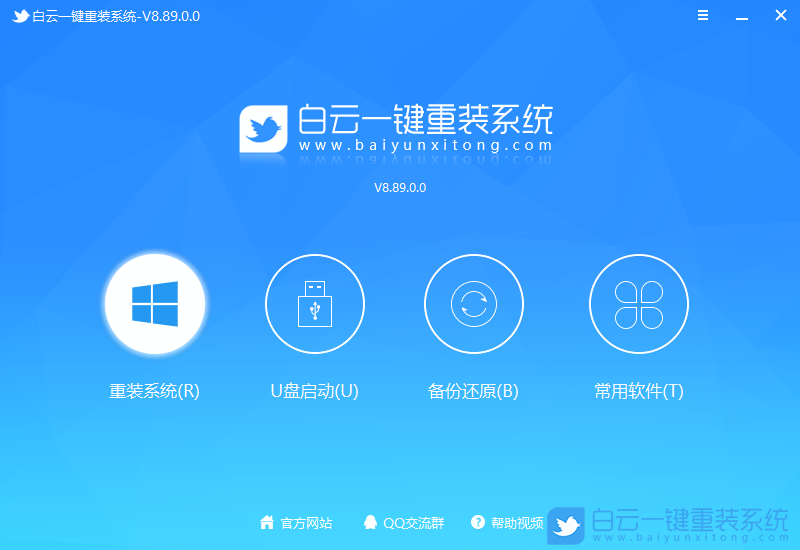
2、選擇下載好的Win7系統(tǒng)(建議采用本站的Win7系統(tǒng),自帶USB驅(qū)動(dòng)、顯卡、Nvme驅(qū)動(dòng))及要安裝的盤符,一般情況是C盤(根據(jù)不同的硬盤分區(qū)),注意:要是出現(xiàn)安裝Win7卡lgoo的情況才勾選“解決UEFI WIN7 64位卡LOGO"選項(xiàng),如果沒出現(xiàn)不建議勾選,然后點(diǎn)擊一鍵安裝;

3、等待安裝程序安裝Win7系統(tǒng);

4、拔掉U盤電腦重啟后,系統(tǒng)會(huì)自動(dòng)完成后續(xù)的程序安裝,安裝提示加載成功后,在安裝過程中會(huì)加載USB等相關(guān)驅(qū)動(dòng),整個(gè)過程全自動(dòng)完成,至到看到桌面為止,系統(tǒng)就徹底安裝成功了。如果進(jìn)入系統(tǒng)后驅(qū)動(dòng)不完整可以點(diǎn)擊桌面的驅(qū)動(dòng)總裁補(bǔ)全驅(qū)動(dòng);
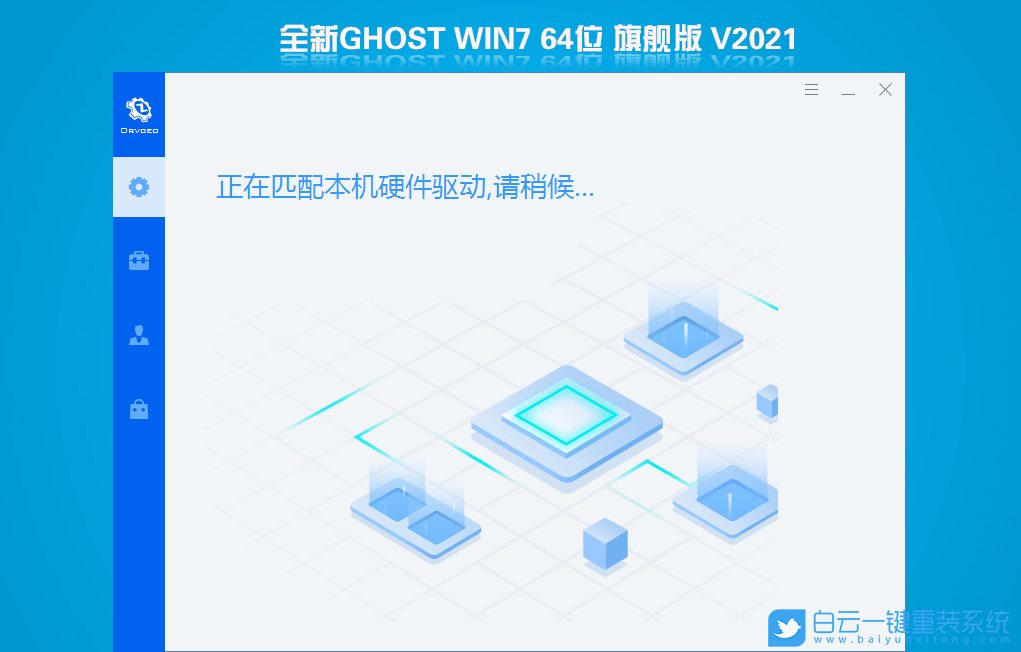
技嘉H510主板怎么裝Win7|技嘉H510裝Win7 BIOS設(shè)置相關(guān)教程
- ThinkPad T14 2022銳龍版筆記本重裝系統(tǒng)Win11
- 榮耀MagicBook Pro銳龍版2020筆記本重裝系統(tǒng)Win11
- 如何使用重裝系統(tǒng)軟件重裝Win10
- 外星人Alienware X17 R1筆記本重裝系統(tǒng)Win11
- msi微星Modern15筆記本怎么重裝系統(tǒng)Win11
- Terrans Force X599 2070 97K筆記本重裝系統(tǒng)Win11
- 吾空X17武仙筆記本怎么重裝系統(tǒng)Win11
- 索尼VAIO侍14Ultra筆記本重裝系統(tǒng)Win10
- 榮耀MagicBook 14 2021銳龍筆記本重裝系統(tǒng)Win11
- 吾空迦紗ST筆記本怎么重裝系統(tǒng)Win11

Win10如何在非觸屏設(shè)備打開經(jīng)典模式屏幕鍵盤|怎么打開屏幕鍵盤使用搭載win10系統(tǒng)的 觸屏設(shè)備用戶打開屏幕鍵盤,可以直接按設(shè)置 - 設(shè)備 - 輸入,里面就可以找到屏幕鍵盤的開關(guān)。 但是對(duì)

聯(lián)想拯救者刃7000K 2021臺(tái)式電腦11代CPU怎么裝Win7聯(lián)想拯救者刃7000K 2021系列臺(tái)式電腦,是聯(lián)想推出的臺(tái)式電腦,目前共有4款產(chǎn)品。英特爾酷睿i開頭11代系列處理器,默認(rèn)預(yù)裝



